Izlabojiet Adblock, kas vairs nedarbojas pakalpojumā YouTube
Miscellanea / / November 28, 2021
Reklāmas var būt viskaitinošākā lieta uz visas planētas, nevis tikai internetā. Daudz pieķērīgāki nekā jūsu bijušais, viņi seko jums visur, kur jūs dodaties globālajā tīmeklī. Lai gan reklāmas tīmekļa lapās joprojām ir pieļaujamas, reklāmas, kas tiek atskaņotas pirms YouTube videoklipiem, var būt diezgan satraucošas. Par laimi, lielāko daļu no tiem var izlaist pēc pāris sekundēm (precīzāk 5). Tomēr daži ir jāskatās pilnībā.
Pirms pāris gadiem vajadzēja ķerties pie JavaScript tīmekļa vietni, lai atbrīvotos no reklāmām. Tagad ir vairāki pārlūkprogrammas paplašinājumi, kas to dara jūsu vietā. No visām reklāmu bloķēšanas lietojumprogrammām Adblock, iespējams, ir vispopulārākā. Adblock automātiski bloķē visas reklāmas tīmeklī, lai nodrošinātu jums labāku pārlūkošanas pieredzi.
Tomēr pēc nesen veiktajām Google politikas izmaiņām Adblock nav bijis tik veiksmīgs, bloķējot pirmsvideo vai videoklipa vidū esošās reklāmas pakalpojumā YouTube. Tālāk mēs esam izskaidrojuši dažas metodes izlabojiet Adblock, kas nedarbojas ar YouTube problēmu.
Kāpēc reklāmas ir svarīgas?
Atkarībā no tā, kurā radošā tirgus pusē jūs iekrītat, jūs vai nu mīlat reklāmas, vai arī tās pilnībā ienīstat. Satura veidotājiem, piemēram, YouTube lietotājiem un emuāru autoriem, reklāmas ir galvenais ieņēmumu avots. Kas attiecas uz satura patērētājiem, reklāmas ir tikai neliela uzmanības novēršana.
Koncentrējoties tikai uz YouTube, jūsu iecienītākie satura veidotāji saņem atalgojumu, pamatojoties uz saņemto klikšķu skaitu uz reklāmas, konkrētas reklāmas skatīšanās laiku utt. YouTube, kas ir bezmaksas pakalpojums, ko var izmantot visi (izņemot YouTube Premium un Red saturu), lai maksātu satura veidotājiem savā platformā, paļaujas tikai uz reklāmām. Godīgi sakot, par miljardiem bezmaksas videoklipu YouTube šad un tad piedāvā pāris reklāmas, kas ir vairāk nekā godīgs darījums.
Tātad, lai gan jums varētu patikt izmantot reklāmu bloķētājus un patērēt saturu bez kaitinošām reklāmām, tie arī var būt iemesls tam, ka jūsu iecienītākais satura veidotājs nopelna daudz mazāk naudas, nekā persona ir pelnījusi par saviem centieniem.
YouTube, cīnoties pret pieaugošo reklāmu bloķētāju izmantošanu, pagājušā gada decembrī mainīja savu politiku. Politikas izmaiņas paredz pilnībā aizliegt reklāmu bloķētāju izmantošanu un pat bloķēt lietotāju kontus, kas tos izmanto. Lai gan vēl nav ziņots par šādiem aizliegumiem, jūs varat būt informētam.
Mēs, problēmu novēršanas rīks, arī lielā mērā paļaujamies uz ieņēmumiem, ko rada reklāmas, kuras redzat mūsu tīmekļa lapās. Bez tiem mēs nevarētu nodrošināt saviem lasītājiem tikpat daudz bezmaksas pamācību un ceļvežu viņu tehnoloģiskajām problēmām.
Apsveriet iespēju ierobežot reklāmu bloķētāju izmantošanu vai pilnībā noņemt tos no tīmekļa pārlūkprogrammām, lai atbalstītu savus iecienītākos YouTube satura veidotājus, emuāru autorus un vietnes; un ļauj viņiem darīt to, kas viņiem patīk apmaiņā pret bagātīgo un izklaidējošo saturu, ko viņi jums nodrošina bez maksas.
Saturs
- Kā novērst, ka Adblock vairs nedarbojas ar YouTube problēmu?
- 1. metode: izrakstieties un atgriezieties savā YouTube kontā
- 2. metode: atspējojiet un atkārtoti iespējojiet Adblock paplašinājumu
- 3. metode: atjauniniet vai atkārtoti instalējiet Adblock uz jaunāko versiju
- 4. metode: atjauniniet Adblock filtru sarakstu
Kā novērst, ka Adblock vairs nedarbojas ar YouTube problēmu?
Atsākt Adblock darbu pakalpojumā YouTube ir pavisam vienkārši. Tā kā reklāmas lielākoties ir saistītas ar jūsu Google kontu (jūsu meklēšanas vēsturi), varat mēģināt iziet no tā un atgriezties tajā, īslaicīgi atspējot Adblock un pēc tam atkārtoti iespējot vai atjaunināt Adblock filtru sarakstu. Ja problēmu izraisa paplašinājuma kļūda, jums tas viss būs atkārtoti jāinstalē.
1. metode: izrakstieties un atgriezieties savā YouTube kontā
Pirms mēs pārietam uz metodēm, kas ietver nejaukšanos ar Adblock paplašinājumu, mēģiniet izrakstīties no sava YouTube konta un pēc tam atkal pierakstīties. Ir ziņots, ka tas dažiem lietotājiem atrisina problēmu, tāpēc jūs varētu arī mēģināt.
1. Sāciet ar atvēršanuhttps://www.youtube.com/ jaunā attiecīgās pārlūkprogrammas cilnē.
Ja jums jau ir kāds Atvērta YouTube apakšlapa vai videoklips esošajā cilnē noklikšķiniet uz YouTube logotips atrodas tīmekļa lapas kreisajā stūrī, lai atgrieztos YouTube sākumlapā.
2. Noklikšķiniet uz sava apļveida profila/konta ikona augšējā labajā stūrī, lai piekļūtu dažādiem kontiem un YouTube opcijām.
3. Nākamajā kontu izvēlnē noklikšķiniet uz Izrakstīties un aizveriet cilni. Turpiniet un arī aizveriet pārlūkprogrammu.

4. Restartējiet pārlūkprogrammu, adreses joslā ierakstiet youtube.com un nospiediet taustiņu Enter.
5. Šoreiz tīmekļa lapas augšējā labajā stūrī jums vajadzētu redzēt a Ielogoties pogu. Vienkārši noklikšķiniet uz tā un ievadiet sava konta akreditācijas datuss (pasta adrese un parole) nākamajā lapā un nospiediet taustiņu Enter, lai atkal pierakstītos savā YouTube kontā.

6. Noklikšķiniet uz dažiem nejaušiem video, lai pārbaudītu, vai Adblock ir atkal sācis bloķēt reklāmas vai nē.
Lasi arī:17 labākās Adblock pārlūkprogrammas operētājsistēmai Android (2020)
2. metode: atspējojiet un atkārtoti iespējojiet Adblock paplašinājumu
Nekas neatrisina tehniskas problēmas, piemēram, mūžzaļās izslēgšanas un atkal ieslēgšanas metode. Mainītajā YouTube politikā tiek rādītas neizlaižamas reklāmas pārlūkprogrammās, kas aprīkotas ar Adblock. Lai gan personām, kuras neizmanto Adblock, ir jārisina tikai izlaižamās reklāmas. Vienkāršs risinājums šai YouTube objektivitātei ir uz īsu laiku atspējot Adblock un pēc tam to atkārtoti iespējot.
Google Chrome lietotājiem:
1. Kā skaidrs, sāciet ar pārlūkprogrammas lietojumprogrammas palaišanu un noklikšķiniet uz trim vertikālajiem punktiem (vai trīs horizontālas joslas atkarībā no Chrome versijas), kas atrodas pārlūkprogrammas loga augšējā labajā stūrī.
2. Nākamajā nolaižamajā izvēlnē virziet peles kursoru virs Vairāk rīku iespēja atvērt apakšizvēlni.
3. No Vairāk rīku apakšizvēlnē noklikšķiniet uz Paplašinājumi.
(Jūs varat arī piekļūt saviem Google Chrome paplašinājumiem, apmeklējot šo URL chrome://extensions/)

4. Visbeidzot, atrodiet savu Adblock paplašinājumu un atspējot to, noklikšķinot uz blakus esošā pārslēgšanas slēdža.
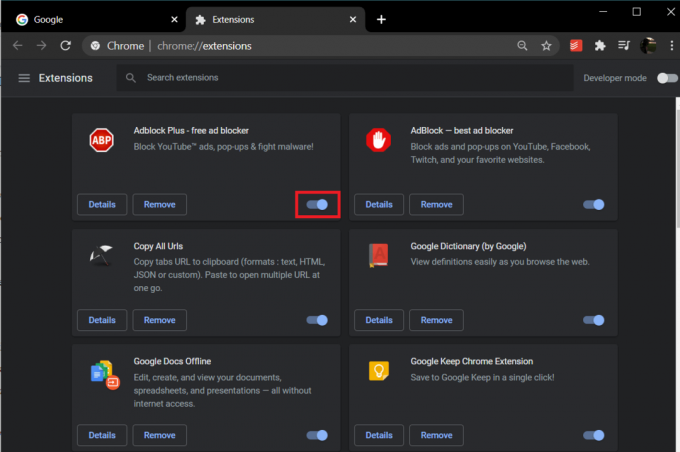
Microsoft Edge lietotājiem:
1. Līdzīgi kā Chrome, noklikšķiniet uz trim horizontālajiem punktiem loga augšējā labajā stūrī un atlasiet Paplašinājumi no nolaižamās izvēlnes. (vai ierakstiet edge://extensions/ URL joslā un nospiediet enter)

2. Atspējot Adblock pārslēdzot slēdzi uz izslēgtu.

Mozilla Firefox lietotājiem:
1. Noklikšķiniet uz trim horizontālajām joslām augšējā labajā stūrī un pēc tam atlasiet Papildinājumi no opciju izvēlnes. Varat arī nospiest tastatūras kombināciju Ctrl + Shift + A, lai pārlūkprogrammā Firefox piekļūtu Papildinājumu lapai. (Vai apmeklējiet šo URL par: papildinājumi)

2. Pārslēdzieties uz Paplašinājumi sadaļa un atspējot Adblock noklikšķinot uz iespējošanas-atspējošanas pārslēgšanas slēdža.
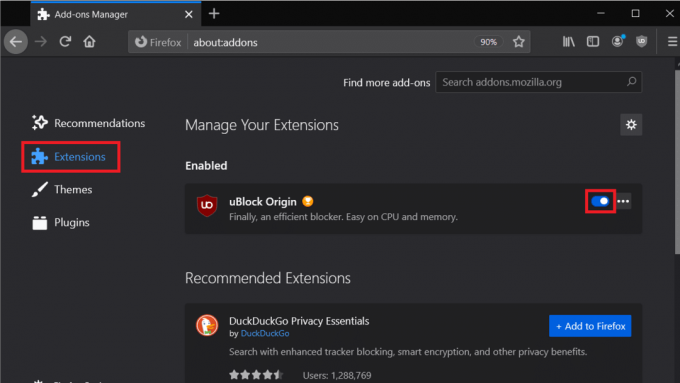
3. metode: atjauniniet vai atkārtoti instalējiet Adblock uz jaunāko versiju
Pilnīgi iespējams, ka Adblock nedarbojas pakalpojumā YouTube, jo noteiktai paplašinājuma versijai ir raksturīga kļūda. Tādā gadījumā izstrādātāji, iespējams, ir izlaiduši jaunu versiju ar labotu kļūdu, un viss, kas jums jādara, ir to atjaunināt.
Pēc noklusējuma, visi pārlūkprogrammas paplašinājumi tiek atjaunināti automātiski. Tomēr varat tos atjaunināt arī manuāli, izmantojot pārlūkprogrammas paplašinājumu veikalu.
1. Izpildiet iepriekšējā metodē aprakstītās darbības un nolaidieties uz Paplašinājumu lapa attiecīgajā tīmekļa pārlūkprogrammā.
2. Noklikšķiniet uz Noņemt (vai Atinstalēt) pogu blakus Bloķējiet reklāmu un apstipriniet savu darbību, ja tas tiek prasīts.
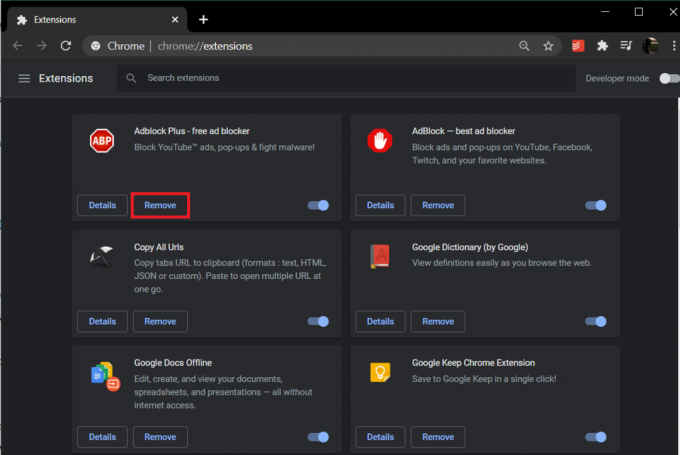
3. Apmeklējiet paplašinājumu veikals/vietne (Chrome interneta veikals pārlūkam Google Chrome) pārlūkprogrammas lietojumprogrammu un meklējiet Adblock.
4. Noklikšķiniet uz 'Pievienot *pārlūkprogramma*’ vai uzstādīt pogu, lai aprīkotu savu pārlūkprogrammu ar paplašinājumu.

Kad tas ir izdarīts, pārbaudiet, vai varat izlabojiet Adblock, kas nedarbojas ar YouTube problēma, ja nē, turpiniet ar nākamo metodi.
Lasi arī: 6 veidi, kā viegli apiet YouTube vecuma ierobežojumu
4. metode: atjauniniet Adblock filtru sarakstu
Adblock, tāpat kā citi reklāmu bloķēšanas paplašinājumi, uztur noteikumu kopumu, lai noteiktu, kas ir bloķējams un kas nav. Šo noteikumu kopu sauc par filtru sarakstu. Saraksts tiek automātiski atjaunināts, lai pielāgotos, ja konkrēta vietne maina savu struktūru. YouTube politikas izmaiņas, visticamāk, ir saistītas ar izmaiņām tās pamatā esošajā struktūrā.
Lai manuāli atjauninātu Adblock filtru sarakstu:
1. Atrodiet Adblock paplašinājuma ikonu pārlūkprogrammas rīkjoslā (parasti atrodas pārlūkprogrammas loga augšējā labajā stūrī) un noklikšķiniet uz tā.
Jaunākajās Chrome versijās visus paplašinājumus var atrast pēc noklikšķinot uz mozaīkas ikonas.
2. Izvēlieties Iespējas no tālāk esošās nolaižamās izvēlnes.
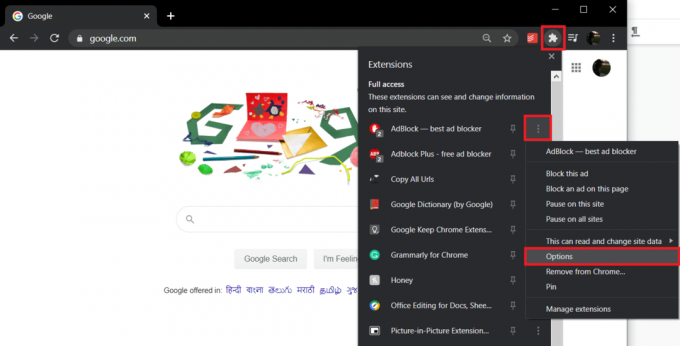
3. Pārslēdzieties uz Filtrēt sarakstus lapa/cilne no kreisā paneļa.
4. Visbeidzot noklikšķiniet uz sarkanā Atjaunināt tagad blakus pogai “Es ienesīšu atjauninājumus automātiski; Jūs varat arī'
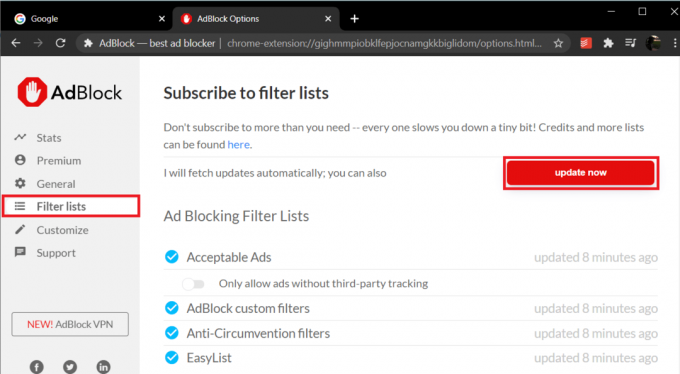
5. Pagaidiet, līdz Adblock paplašinājums atjaunina savu filtru sarakstu, un pēc tam aizveriet Cilne Adblock Opcijas.
6. Restartēt jūsu dators.
Pēc restartēšanas atveriet tīmekļa pārlūkprogrammu un apmeklējiet vietni YouTube. Noklikšķiniet uz a izlases video un pirms videoklipa atskaņošanas pārbaudiet, vai joprojām tiek rādītas reklāmas.
Ieteicams:
- YouTube melnā ekrāna problēmas novēršana [ATRISINĀTS]
- 6 veidi, kā savienot Android tālruni ar televizoru
- Labojiet Google Chrome, ka netiek saglabātas paroles
Mēs ceram, ka kāda no metodēm jums palīdzēja atbrīvoties no reklāmām pakalpojumā YouTube. Kā minēts iepriekš, apsveriet iespēju atspējot vai noņemt reklāmu bloķētājus, lai atbalstītu satura veidotājus visā tīmeklī un arī mūs!



